win8专业版系统下载后怎么安装,win8专业版系安装步骤
时间:2016-10-19 来源:互联网 浏览量:
win8专业版系统下载后怎么安装?win8系统虽然有着些许的小问题,但是仍然有很多人跃跃欲试,下面就以安装win8专业版为例给大家参考。
系统下载推荐:win8专业版系统下载
win8专业版系安装步骤:
1、制作uefi版U盘启动盘,如下图所示
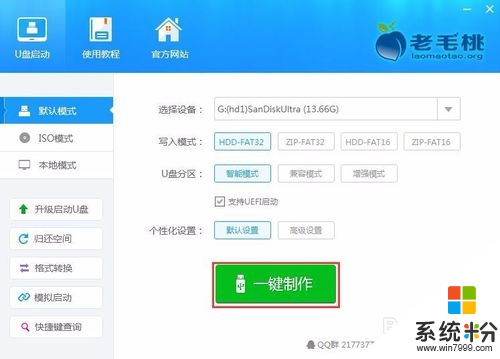
2、进入pe系统桌面后,点击打开PE装机工具,然后在工具主窗口中点击“浏览”按钮,如下图所示
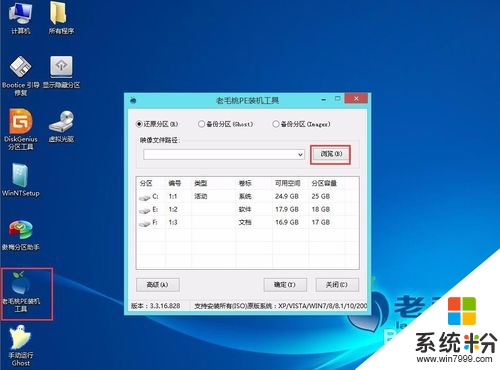
3、打开查找范围窗口后,我们在下拉列表中点击进入u盘,然后选中win8系统镜像文件,点击“打开”即可,如下图所示
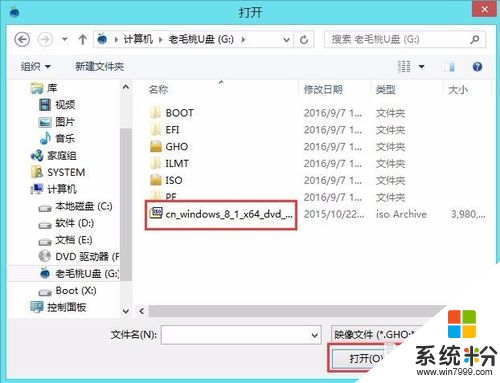
4、添加完系统镜像文件后,在下面的磁盘分区列表中选择C盘用于存放系统,然后点击“确定”按钮即可
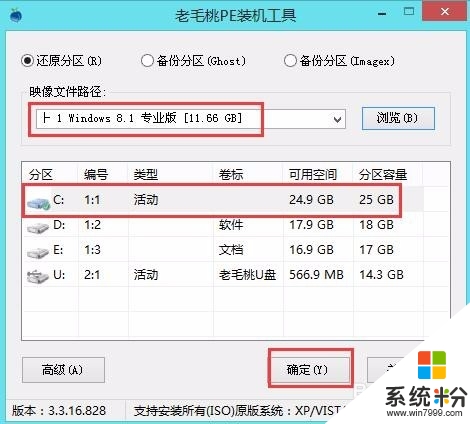
5、随后会弹出一个提示窗口,询问是否执行还原操作,我们只需点击“确定”即可,如下图所示

6、接着,程序开始释放系统镜像文件,我们只需耐心等待操作完成并自动重启即可。如下图所示
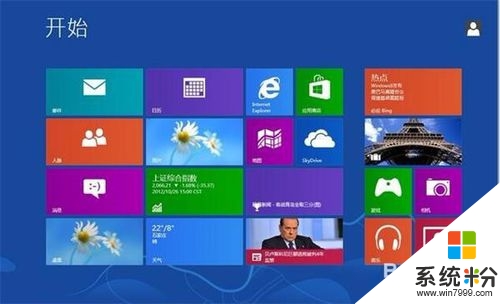
【win8专业版系统下载后怎么安装】对于这个问题还有不清楚的用户,可以看看以上的教程。下次再有新的电脑系统下载后使用的疑问,都可以上系统粉官网查看。
我要分享:
Win8系统教程推荐
- 1 找回win8纯净版系统语言栏的操作方法有哪些 如何找回win8纯净版系统语言栏的操作
- 2 Win8.1正式版怎样自动导出iPhone照片和视频 Win8.1正式版自动导出iPhone照片和视频的方法有哪些
- 3 win8电脑家庭组提示无法正常退出怎么解决? win8电脑家庭组提示无法正常退出怎么处理?
- 4win8系统宽带怎样设置自动联网? win8系统宽带设置自动联网的方法有哪些?
- 5ghost Win8怎样设置开机自动联网 ghost Win8设置开机自动联网的方法有哪些
- 6ghost win8系统语言栏不见如何找回 ghost win8系统语言栏不见找回的方法有哪些
- 7win8重命名输入法不能正常切换的解决办法有哪些 win8重命名输入法不能正常切换该如何解决
- 8Win8分屏显示功能使用的方法有哪些 Win8分屏显示功能如何使用
- 9怎样让win8电脑兼容之前的软件? 让win8电脑兼容之前的软件的方法有哪些?
- 10怎样解决ghost win8频繁重启的烦恼 解决ghost win8频繁重启的烦恼的方法
